
Fryser eller krasjer din PS5 -konsol tilfældigt, mens du spiller spillet? Ser du på, hvordan du løser PS5 -fryseproblem?
For at løse PS5 -frysning og nedbrudsproblem, skal du bare genstarte PS5 -konsollen, kontrollere PS5 -strømkablet eller geninstallere det særlige spil, mens du spiller dette problem.
I henhold til rapporterne opstår PS5-indefrysnings- og nedbrudsproblemet, mens du spiller spil som Spider-Man Remastered, Marvels Spider-Man: Miles Morales, Returnal, Call of Duty Cold War osv.
Dette er virkelig frustrerende, da spillet bliver helt uspilleligt og kan miste kampen. Heldigvis lykkedes det mange brugere at omgå problemet ved at prøve en række brugbare løsninger.
I dag er jeg i denne artikel her med de arbejdsløsninger, der fungerede for mange berørte brugere. Men før du springer direkte til rettelserne, er det vigtigt for dig at kende de almindelige syndere, der forårsager problemet.
Hvorfor gør min PS5 Frysning eller Nedbrud Mens du spiller spil?
- Hvilemodus på PS5 -konsollen – En af hovedårsagerne til PS5 -vedvarende nedbrud eller frysning er hviletilstanden aktiveret på PS5 -konsollen. På PS5 er hviletilstand som standard slået til, men det forårsager problemer for de fleste spillere. Så deaktiver først hvilemodus for først at løse problemet
- Forældet PS5 -firmware – En anden mulig synder er PS5 -firmwaren, der bliver forældet og forårsager et problem, når du kører det høje grafikspil. Opdatering af PS5 -firmwaren fungerer muligvis for dig.
- Beskadiget PS5 -strømledning – Nogle gange forårsager problemet eller beskadigede strømkoder den ustabile strømforsyning og fører til, at PS5 går ned eller fryser.
- Problematisk spil – De beskadigede spilfiler under installationen af spillet kan være en synder, der forårsager problemet, så prøv at geninstallere det pågældende spil.
Nu som du godt er klar over de almindelige årsager, får du i dette indlæg detaljerede rettelser til at løse PS5 -konsolens frosne problem.
Sådan løses PS5 -indefrysning eller nedbrudsproblem?
Fix 1# Deaktiver hviletilstand
For at reparere PS5 -frysning skal du deaktivere hviletilstand. Følg trinene for at deaktivere dette.
- Åbn PS5 -indstillingerne og derefter fra Strømbesparelse> Hvilemodus.
- Vælg nu indstillingen Don’t Put in Rest Mode for at deaktivere den.
Fix 2# Genstart din PS5 -konsol
Genstart af PS5 -spilkonsollen virker muligvis for dig til at løse det tilfældigt frysende problem.
For at gøre dette skal du trykke på tænd / sluk -knappen, der vises igen på PS5 -konsolens forreste del.
Bliv ved med at trykke på tænd / sluk -knappen, indtil du hører biplyden. Det lukker kraftigt ned på din PS5 -konsol, og alle dine ikke -gemte data slukkes.
For at genstarte PS5 -enheden skal du trykke på tænd / sluk -knappen for at starte din spillekonsol normalt.
Fix 3# Genopbyg PS5 -database
Genopbygning af databasen er blandt de bedste løsninger til at løse PS5 -nedbrudsproblem. Funktionen til genopbygning af database scanner din komplette harddisk og opretter derefter en ny database for hele indholdet.
Denne proces er tidskrævende, da den afhænger af antallet og typen af dine dataelementer.
- Tilslut din PS5 DualSense -controller med USB -kablet, og tryk derefter på PS -knappen, der findes på controlleren for at parre den.
- Bliv ved med at trykke på tænd / sluk -knappen, indtil og medmindre du hører anden gang biplyd. Efter dette vil du se, at det vil starte i fejlsikret tilstand.
- Vælg nu indstillingen “Genopbyg database”.
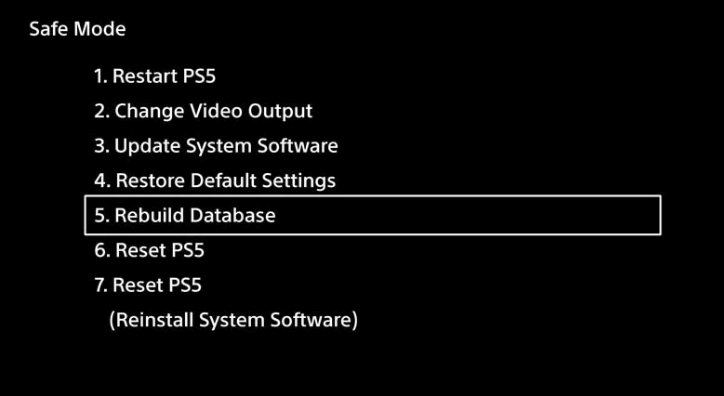
Hvis du med denne genopbygningsdatabasemulighed ikke formår at reparere PS5, holder problemet ved at fryse, så gå videre til de næste rettelser.
Fix 4# Kontroller PS5 -netledningen
Hvis du har svingende problemer med strømforsyningen, er det oplagt at støde på et PS5 -nedbrud eller fryseproblem. Så for at løse dette skal du straks kontrollere PC5’s netledning, om den fungerer korrekt eller ej.
Her er de trin, du skal følge:
Trin 1: Sluk PS5 –konsollen fuldstændigt.
Trin 2: Deaktiver nu din netledning for at kontrollere, om den er beskadiget eller ødelagt. Hvis det er fundet beskadiget, skal det udskiftes med et nyt. Eller fortsæt med den næste løsning.
Trin 3: Vent et par minutter, efter at du har tilsluttet netledningen til PS5 -konsollen.
Tip: Efter afbrydelse af netledningen, prøv en anden stikkontakt for at tilslutte den.
Trin 4: Tænd for PS5 -spilkonsollen.
Kontroller, om problemet med frysning af PS5 -konsollen er løst eller ej. Hvis ikke, så gå videre til den næste løsning.
Fix 5# Opdater PS5 -systemsoftwaren
Som sagt ovenfor, hvis PS5 -systemsoftwaren bliver forældet, kan dette også forårsage problemer, når du kører høje grafikspil. Sony udgiver også nye funktioner og hotfixes gennem opdateringerne for at reparere forskellige fejl.
På trods af denne installation er den nyeste software mere stabil og sikker end den gamle:
For at opdatere PS5 -systemsoftwaren er der 2 forskellige trin. Besøg artiklen – hvordan du opdaterer PS5 -systemsoftwaren.
Fix 6# Geninstaller PS5 Firmware
Hvis opdatering af PS5 -systemsoftwaren ikke virker for dig, kan du prøve at udføre en ren installation af PS5 -systemsoftwaren ved hjælp af funktionen Fejlsikret tilstand – Nulstil PS5 (Geninstaller systemsoftware).
Bemærk – Geninstallation af systemsoftwaren fjerner hele konsolens gemte data, alt slettes ved en ren installation, så sørg for at sikkerhedskopiere spilfiler først.
Følg instruktionerne for at sikkerhedskopiere PS5 -data og geninstallere dem:
- Tilslut først den eksterne harddisk, der har nok plads, og klik derefter på Indstillinger> System> Systemsoftware. Klik derefter på Sikkerhedskopier og gendan og derefter Sikkerhedskopier din PS5 for at sikkerhedskopiere hele PS5 -konsolens data.
- Når du har sikkerhedskopieret dataene, skal du slutte USB -flashdrevet til Windows -pc’en, efter at det har formateret det til
- Opret nu en mappe med navnet PS5, og inde i mappen skal du oprette en anden mappe med navnet UPDATE -mappe
- Besøg derefter PS5 -systemsoftwareopdateringssiden> og download filen PS5 til geninstallation i UPDATE -mappen
- Derefter plugges USB -flashdrevet i PS5 -konsollen, derefter starter det i fejlsikret tilstand.
- Vælg Nulstil PS5 (geninstaller systemsoftware), og opdater fra USB -lagerenhed, og klik derefter på OK.
Håber nu PS5 -nedbrud eller fryseproblem er løst. Men hvis du stadig står over for problemet, mens du spiller det særlige spil, skal du gå til den næste mulige løsning.
Fix 7# Geninstaller det specifikke spil
Hvis du får dette PS5 -nedbrud eller fryseproblem på tidspunktet for at spille et bestemt spil, betyder det, at problemet er i spilopsætningen.
Så du kan løse dette ved at slette eller geninstallere det specifikke spil. Her er de trin, du skal følge:
Trin 1: Gå til startskærmen til spillet, og vælg derefter indstillingen “problem med at rapportere frysning eller nedbrud”.
Trin 2: tryk på controllers optionsknap. Efter at trykke på knappen Slet, sletter dette det problematiske spil.
Trin 3: Efter spilets sletning skal du downloade og installere dit spil på ny. start spillet for at kontrollere, om problemet med PS5 -nedbrud eller frysning er rettet eller ej.
Fix 8# Kontakt Playstation Support
Hvis ingen af løsningerne virker for at løse problemet, skal du besøge Sonys officielle websted og trykke på PlayStation Fix and Replace option.
De guider dig til, hvordan du kan løse dette problem. Hvis dit produkt er omfattet af garantien, vil de helt sikkert erstatte det.
Ofte stillede spørgsmål (ofte stillede spørgsmål):
Sådan slukkes en frossen PS5 med din controller?
Kan du frakoble PS5 Frozen?
Afbrydelse af den frosne PS5 -konsol kan have en chance for at beskadige hardwaren. Derfor anbefaler vi dig ikke at tage stikket ud, da det vil tabe dig.
Bundlinie
Jeg er helt sikker på, at du kan løse PS5 -indefrysning eller nedbrudsproblem efter at have prøvet de rettelser, der er givet her. Men hvis en af løsningerne fungerede for dig, skal du straks kontakte PlayStation Support.
Håber artiklen fungerede for dig at løse dette frygtede problem med PS5, og nu begynder du let at spille spillet.
Desuden, hvis du elsker at spille spil på Windows OS, så kør Game Booster for at optimere og forbedre spiloplevelsen med få klik.
Også hvis der er noget, jeg gik glip af, er du velkommen til at dele med os på vores Facebook -side. Glem også at trykke på Like -knappen.
Hardeep has always been a Windows lover ever since she got her hands on her first Windows XP PC. She has always been enthusiastic about technological stuff, especially Artificial Intelligence (AI) computing. Before joining PC Error Fix, she worked as a freelancer and worked on numerous technical projects.